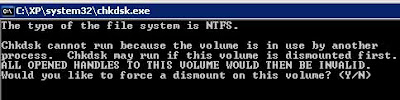Rapidkill, Rapidleech atau Rapidget adalah aplikasi web berbasis PHP yang mampu mendownload file dari Rapidshare ke hosting yang dipasang aplikasi tersebut. Tentu saja ini sangat membantu kita yang tidak memiliki account premium rapidshare.



Perlu diketahui, Rapidshare menerapkan 2 layanan, Free dan Premium
Perbedaannya adalah, pada free account, kita tidak mendapatkan koneksi multi pararel dan itu artinya kita tidak bisa menggunakan download manager untuk mendownload file tersebut. Juga diberikan tenggang waktu 1 jam untuk mendownload file berikutnya. Lain halnya dengan premium account yang dibuka semua slot untuk multi pararel, kita bisa menggunakan download manager untuk mendownloadnya, dan tidak diberikan tenggang waktu untuk mendownload file berikutnya.
Ada dua perbedaan pula pada layanan Rapidshare.de dan Rapidshare.com
Pada Rapidshare.de ketika kita menggenerate link download, link download tersebut dapat aktif selama satu hari dan kita bisa berbagi link premium itu dengan lokasi ip yang berbeda. Misalnya saya mempunyai account premium Rapidshare.de. Kemudian saya menggenerate link donwload. Hasil generate tadi bisa di bagikan kepada teman kita di lokasi lain agar teman kita juga bisa menggunakan fasilitas premium untuk mendownload file dari Rapidshare.de.
Berbeda dengan Rapidshare.com yang menggunakan IP record ketika kita yang mempunyai premium account menggenerate link download. Pada rapidshare.com, hasil generate tadi tidak bisa digunakan oleh ip lain, selain ip yang menggenerate link itu sendiri.
Dengan Rapidleech, Rapidkill, dan Rapidget kita bisa mendownload file tersebut dengan pararel koneksi atau dengan download manager tanpa kita harus menggunakan premium account. Konsepnya adalah, pertama kita download file tersebut ke hosting yang kita pasang aplikasi rapidkill, rapidget, atau rapidleech. Walaupun tanpa koneksi pararel, sebuah hosting tentu lebih memiliki jumlah b/w yang jauh lebih besar daripada koneksi kita. Setelah selesai tersimpan di hosting, baru kita download file tadi ke komputer kita dengan download manager. Karena file tadi sudah terletak dihosting kita, tentunya kita dapat memakai koneksi penuh untuk mendownloadnya.
Keuntungan sangat dirasakan bagi kita, sebagai client. Tetapi sebagai server, jika b/w dan kinerja server bagus, tentu tidak masalah. Perlu diketahui, satu server mempunyai banyak client hosting(selain dedicated server). Dan kita menggunakan b/w dan proses dari server tersebut. Jika hanya satu orang yang menggunakannya tidak menjadi masalah. Tetapi bagaimana jika dalam satu server, aplikasi tersebut digunakan oleh umum? Tentu saja kinerja prosesor server dan koneksi server akan terkuras habis. Ingat, rapidshare sudah didesaign untuk keperluan seperti ini, jadi Rapidshare sudah sangat siap jika terjadi hal seperti ini. Tetapi bagaimana dengan hosting standar yang hanya dipersiapkan untuk kebutuhan kebutuhan normal. Tentu saja akan terasa sekali jika rapidkill ini diletakkan dihosting tersebut.
Tidak hanya itu sebenarnya yang ingin saya bahas.. tetapi bagaimana jika aplikasi rapidkill ini disalahgunakan ? Perlu diketahui, bahwa rapidkill terdapat fasilitas untuk merename file yang telah kita download. Bisa saja kita mendownload file berekstensi zip, rar, txt atau apa saja yang sebenernya isinya adalah aplikasi PHP, dan setelah tersimpan di hosting, kita rename file tersebut menjadi berekstensi PHP. Dan hasilnya.. kita bisa mengeksekusi file PHP kita diserver tersebut. Lalu bagaimana jika ada seseorang yang iseng menanam shell web server kita ? Anda pasti tahu jawabannya.
Yang saya bahas diatas adalah aplikasi default rapidkill. Sudah banyak penggunaan rapidkill ini sebelumnya yang sudah dipatch, sehingga sudah tidak bisa lagi untuk dicoba dengan metode yang saya sebutkan diatas.
Sekali lagi saran saya, jika anda ingin memasang rapidkill di hosting anda. Pikirkan dampak dampak tersebut. Dan yang paling aman jika anda terpaksa menginstall aplikasi tersebut adalah, anda tidak membagi link tersebut dengan orang lain. Atau dengan kata lain, itu hanya kebutuhan pribadi anda saja untuk membantu mempermudah mendownload dari rapidshare.
Semoga bermanfaat…
Rapidleech

Rapidkill

Rapidget

Perlu diketahui, Rapidshare menerapkan 2 layanan, Free dan Premium
Perbedaannya adalah, pada free account, kita tidak mendapatkan koneksi multi pararel dan itu artinya kita tidak bisa menggunakan download manager untuk mendownload file tersebut. Juga diberikan tenggang waktu 1 jam untuk mendownload file berikutnya. Lain halnya dengan premium account yang dibuka semua slot untuk multi pararel, kita bisa menggunakan download manager untuk mendownloadnya, dan tidak diberikan tenggang waktu untuk mendownload file berikutnya.
Ada dua perbedaan pula pada layanan Rapidshare.de dan Rapidshare.com
Pada Rapidshare.de ketika kita menggenerate link download, link download tersebut dapat aktif selama satu hari dan kita bisa berbagi link premium itu dengan lokasi ip yang berbeda. Misalnya saya mempunyai account premium Rapidshare.de. Kemudian saya menggenerate link donwload. Hasil generate tadi bisa di bagikan kepada teman kita di lokasi lain agar teman kita juga bisa menggunakan fasilitas premium untuk mendownload file dari Rapidshare.de.
Berbeda dengan Rapidshare.com yang menggunakan IP record ketika kita yang mempunyai premium account menggenerate link download. Pada rapidshare.com, hasil generate tadi tidak bisa digunakan oleh ip lain, selain ip yang menggenerate link itu sendiri.
Dengan Rapidleech, Rapidkill, dan Rapidget kita bisa mendownload file tersebut dengan pararel koneksi atau dengan download manager tanpa kita harus menggunakan premium account. Konsepnya adalah, pertama kita download file tersebut ke hosting yang kita pasang aplikasi rapidkill, rapidget, atau rapidleech. Walaupun tanpa koneksi pararel, sebuah hosting tentu lebih memiliki jumlah b/w yang jauh lebih besar daripada koneksi kita. Setelah selesai tersimpan di hosting, baru kita download file tadi ke komputer kita dengan download manager. Karena file tadi sudah terletak dihosting kita, tentunya kita dapat memakai koneksi penuh untuk mendownloadnya.
Keuntungan sangat dirasakan bagi kita, sebagai client. Tetapi sebagai server, jika b/w dan kinerja server bagus, tentu tidak masalah. Perlu diketahui, satu server mempunyai banyak client hosting(selain dedicated server). Dan kita menggunakan b/w dan proses dari server tersebut. Jika hanya satu orang yang menggunakannya tidak menjadi masalah. Tetapi bagaimana jika dalam satu server, aplikasi tersebut digunakan oleh umum? Tentu saja kinerja prosesor server dan koneksi server akan terkuras habis. Ingat, rapidshare sudah didesaign untuk keperluan seperti ini, jadi Rapidshare sudah sangat siap jika terjadi hal seperti ini. Tetapi bagaimana dengan hosting standar yang hanya dipersiapkan untuk kebutuhan kebutuhan normal. Tentu saja akan terasa sekali jika rapidkill ini diletakkan dihosting tersebut.
Tidak hanya itu sebenarnya yang ingin saya bahas.. tetapi bagaimana jika aplikasi rapidkill ini disalahgunakan ? Perlu diketahui, bahwa rapidkill terdapat fasilitas untuk merename file yang telah kita download. Bisa saja kita mendownload file berekstensi zip, rar, txt atau apa saja yang sebenernya isinya adalah aplikasi PHP, dan setelah tersimpan di hosting, kita rename file tersebut menjadi berekstensi PHP. Dan hasilnya.. kita bisa mengeksekusi file PHP kita diserver tersebut. Lalu bagaimana jika ada seseorang yang iseng menanam shell web server kita ? Anda pasti tahu jawabannya.
Yang saya bahas diatas adalah aplikasi default rapidkill. Sudah banyak penggunaan rapidkill ini sebelumnya yang sudah dipatch, sehingga sudah tidak bisa lagi untuk dicoba dengan metode yang saya sebutkan diatas.
Sekali lagi saran saya, jika anda ingin memasang rapidkill di hosting anda. Pikirkan dampak dampak tersebut. Dan yang paling aman jika anda terpaksa menginstall aplikasi tersebut adalah, anda tidak membagi link tersebut dengan orang lain. Atau dengan kata lain, itu hanya kebutuhan pribadi anda saja untuk membantu mempermudah mendownload dari rapidshare.
Semoga bermanfaat…
DOWNLOAD RAPIDLEECH
DOWNLOAD RAPIDKILL
DOWNLOAD RAPIDGET
N/B : Sumber diambil dari http://adhipunya.web.id